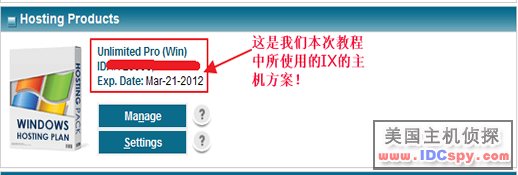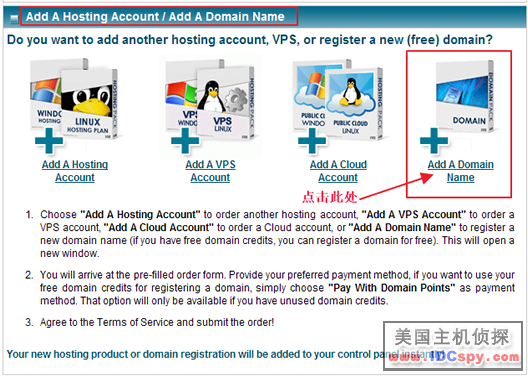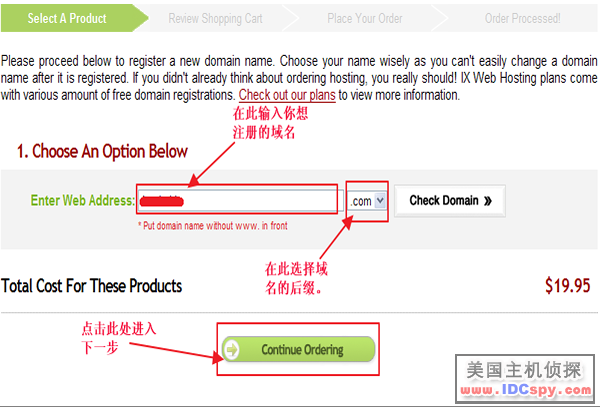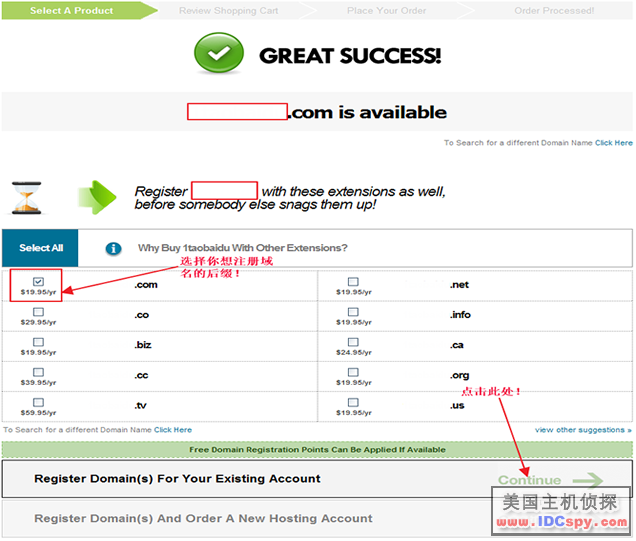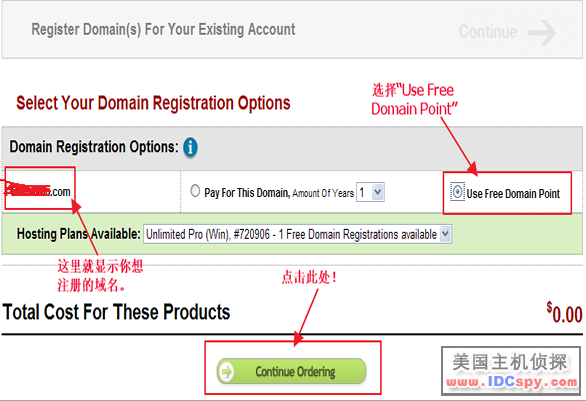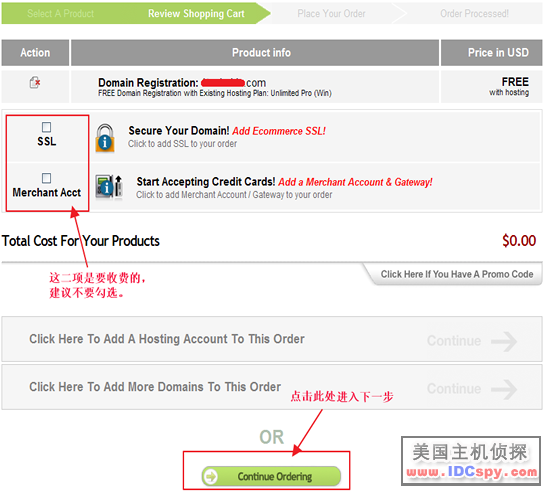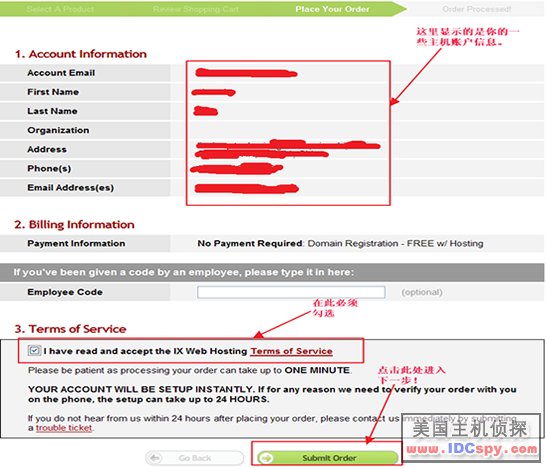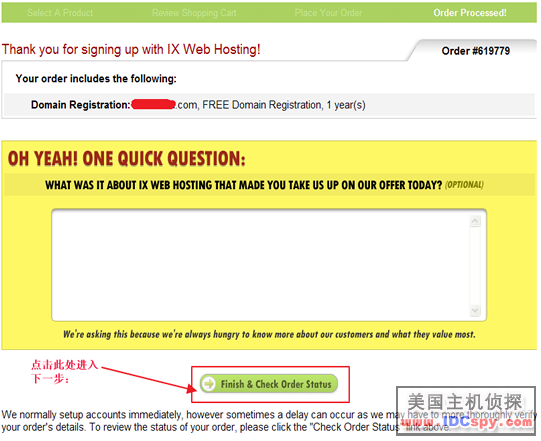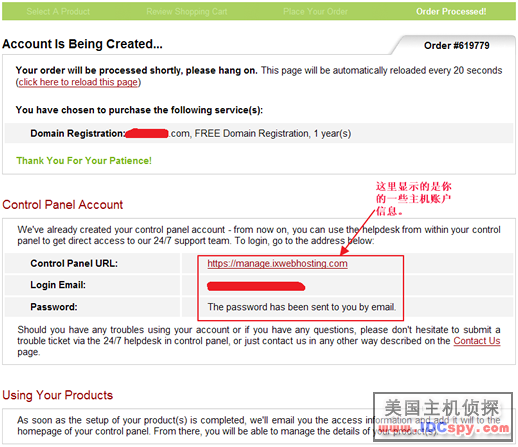IXWebHosting/注册免费域名
IXWebHosting中注册免费域名流程[ ]
IXWebHosting主机免费赠送域名,那么它的免费域名是如何注册的呢?在此我们就来介绍一下具体的注册过程。在这里我们所使用的IXWebHosting的方案是Unlimited Pro Windows即IXWebHosting无限Windows方案(其它的方案的操作也是一样的!),下面我们就来介绍一下如何申请注册IXWebhosting赠送的免费域名。
第一步:登录你主机的控制面板,在“Add A Hosting Account/Add A Domain Name”下面点击“Add A Domain Name”进入下一步,具体如下图:
第二步:紧接着就会出现如下图所示的界面,按图中所示进行操作,最后单击“Continue Ordering”按钮进入一下步:
第三步:从下图中的“GREAT SUCCESS!”提示,我们就可以知道,上面第二步所输入的域名是可以注册的,同时也会出现与此域名相关的不同类型的后缀可供选择,在此我们选择第一个即.com类型的。勾选好后,点击“Register Domain(s) For Your Existing Account”后的“Continue”按钮进入下一步:
第四步:接下来就会出现如下图所示的界面,按图中所指示的进行操作,另外在下图中的“Hosting Plans Available”后选择与你主机对应的类型(一般默认即可!),最后点击“Continue Ordering”按钮进入下一步:
第五步:接上一步,出现如下图所示的界面,不要勾选“SSL”和“Merchant Acct”,因为这二项是不包括在免费域名中的,需要另外的付费的,在此只要直接点击“Continue Ordering”按钮即可,具体如下图所示:
第六步:接下来就会出现你的账户信息与账单信息,这些都是和你的主机对应的。在此只要勾选一下“I have read and accept the IX Web Hosting Terms of Service”,然后点击“Submit Order”按钮即可,具体如下图所示:
第七步:在这一步中,只要点击“Finish & Check Order Status”按钮即可完成注册。
第八步:这就是注册完成的界面。